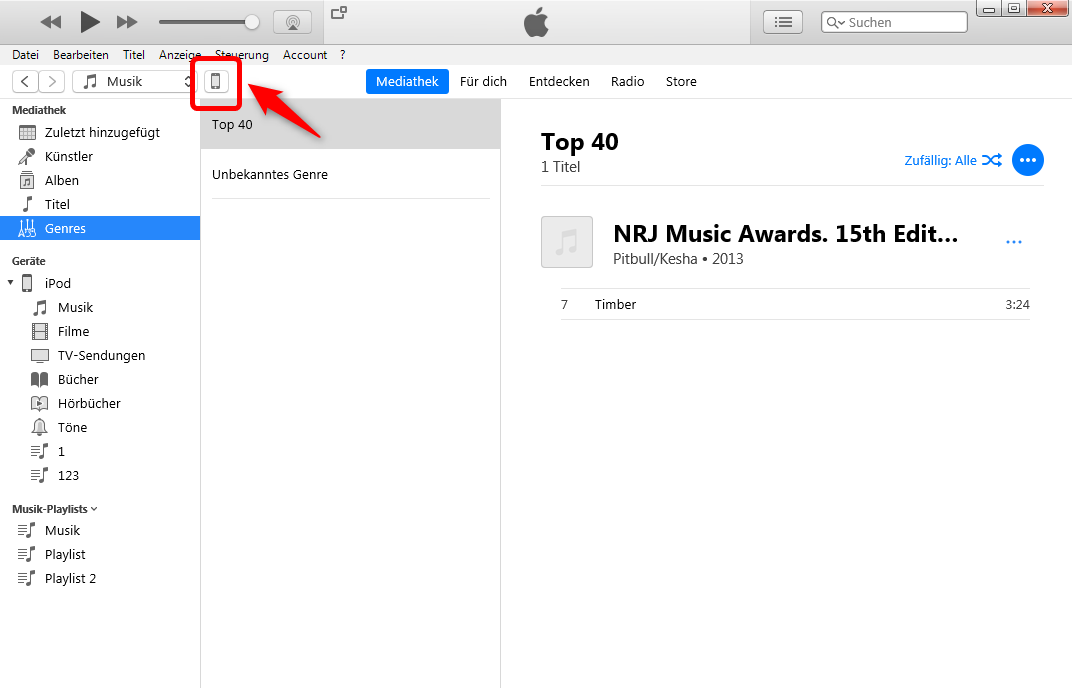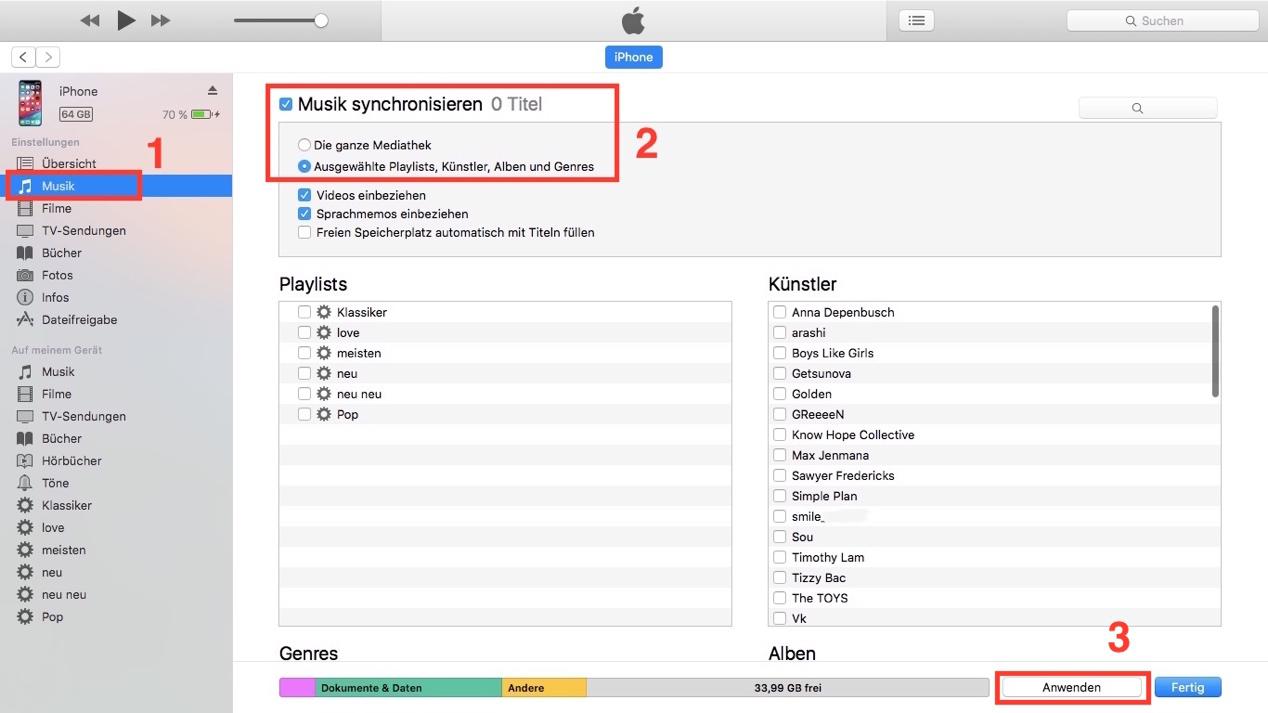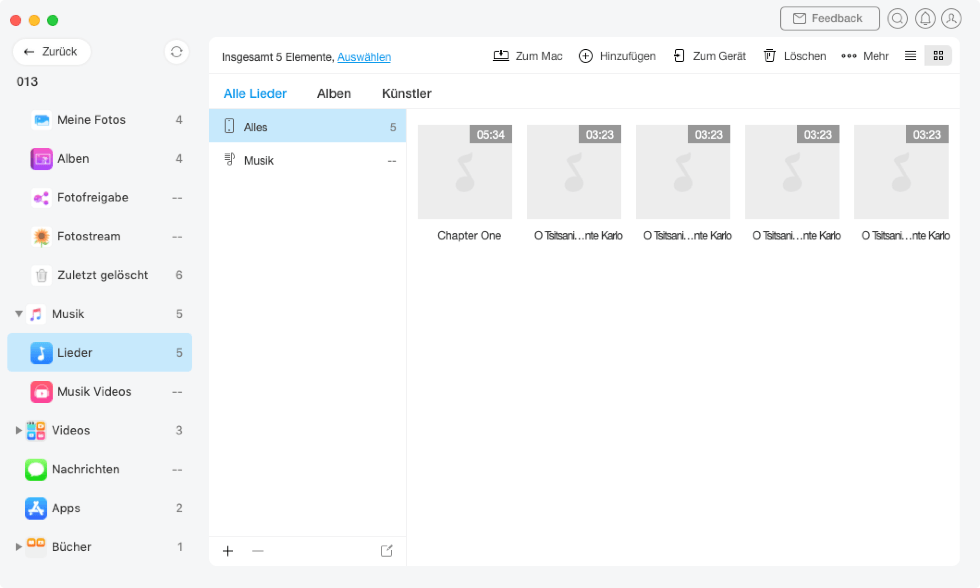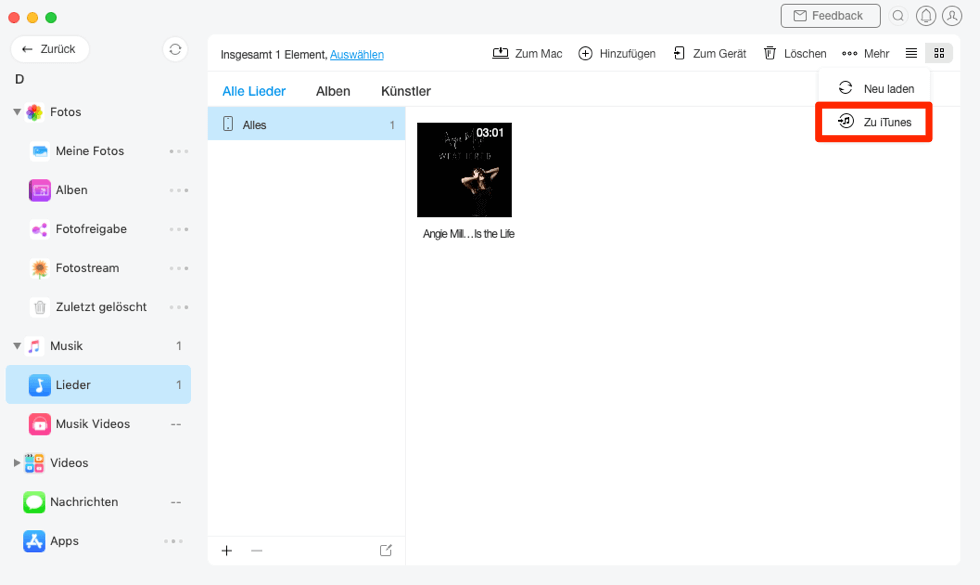Wie kann man Musik vom iPod auf iTunes zurück kopieren
Haben Sie eine Menge Musik und Dateien auf Ihrem iPod? Wenn sich zu viele Lieder und Dateien auf dem iPod befinden, ist der interne Speicherplatz des iPods begrenzt. Lesen Sie den Artikel, um Antworten darauf zu finden, wie man die Musik von iPad auf iTunes übertragen.
 Ivy Revidierte:19/10/2020
Ivy Revidierte:19/10/2020
Während Windows-Tagen würde das System alle ein bis zwei Jahre im Durchschnitt neu formatieren. Aber auf einem Mac OS X-Maschine gibt es kein Wort namens umformatieren. Allerdings kann die häufige Hardware-Upgrade auch dazu führen, die auf Ihrem Mac gespeicherten Dateien verloren zu gehen.
Zum Beispiel, eine ausgefallene Festplatte oder das versehentliche Löschen von Dateien auf Ihrem iTunes verwenden, um Ihre Medienbibliothek zu wischen. Was können Sie tun, um diese digitalen Objekte zurück zu bekommen? Lesen Sie dieses Thema und lernen Sie, wie man Musik vom iPod auf iTunes senden kann.
Warum kopiert man Musik von iPod touch auf iTunes
- Ihr Computer ist formatiert. iTunes-Inhalte können verloren gehen.
- Sie haben einen neuen Computer ersetzt und eine neue iTunes-Medienbibliothek erstellt, aber die Musik aus iTunes auf dem alten Computer können nicht auf den neuen Computer übertragen werden.
- Sie müssen verschiedene Lieder von verschiedenen iOS-Geräten oder verschiedene iTunes-Medienbibliotheken von verschiedenen Computern zu einem neuen iTunes zusammenführen.
Wie deaktiviert man die automatische Sync von Musik vom iPod mit iTunes
Derzeit akzeptiert der iPod nur Musik, die von iTunes synchronisiert wird. iTunes synchronisiert die Mediendateien des iPod normalerweise automatisch, wenn der iPod erfolgreich an iTunes angeschlossen wird, was zu Musikverlust führen kann. Deshalb können Sie bei der Übertragung von Musik vom iPod zu iTunes vorher ein Backup erstellen. Alternativ können Sie die folgenden Methoden verwenden, um die automatische Synchronisierung zu stoppen und Musikverlust zu vermeiden.
Schritt 1: Aktivieren Sie die Option „Musik synchronisieren“, wenn die Meldung „Möchten Sie wirkliche vorhandene Musik von diesem iPod löschen und mit dieser iTunes-Mediathek synchronisieren?“auftaucht, klicken Sie für das Fenster auf „Abbrechen“.
Schritt 2: Klicken Sie auf „X“, um das Popup-Fenster zu deaktivieren.
Schritt 3: Wählen Sie Bearbeiten > Einstellungen > Geräte, um die Option „Automatische Synchronisierung von iPod, iPhone und iPad verhindern“ zu aktivieren.
Inhalte mithilfe von iTunes synchronisieren
In der Regel können wir Musik vom iPod mit iTunes synchronisieren, indem wir uns direkt an den Computer anschließen. Mit itunes können Sie nicht nur Musik, sondern auch Fotos, Playlists, Filme, TV-Sendungen, Podcasts, Kontakte usw. synchronisieren!
Schritt 1: Aktualisieren Sie Ihre iTunes auf die neueste Version.
Schritt 2: Öffnen Sie iTunes,dann schließen Sie Ihr Gerät per ein USB-Kabel an Ihren Computer an.
Schritt 3: Wenn das Symbol angezeigt wird, klicken Sie oben links im iTunes-Fenster auf das Gerätesymbol.
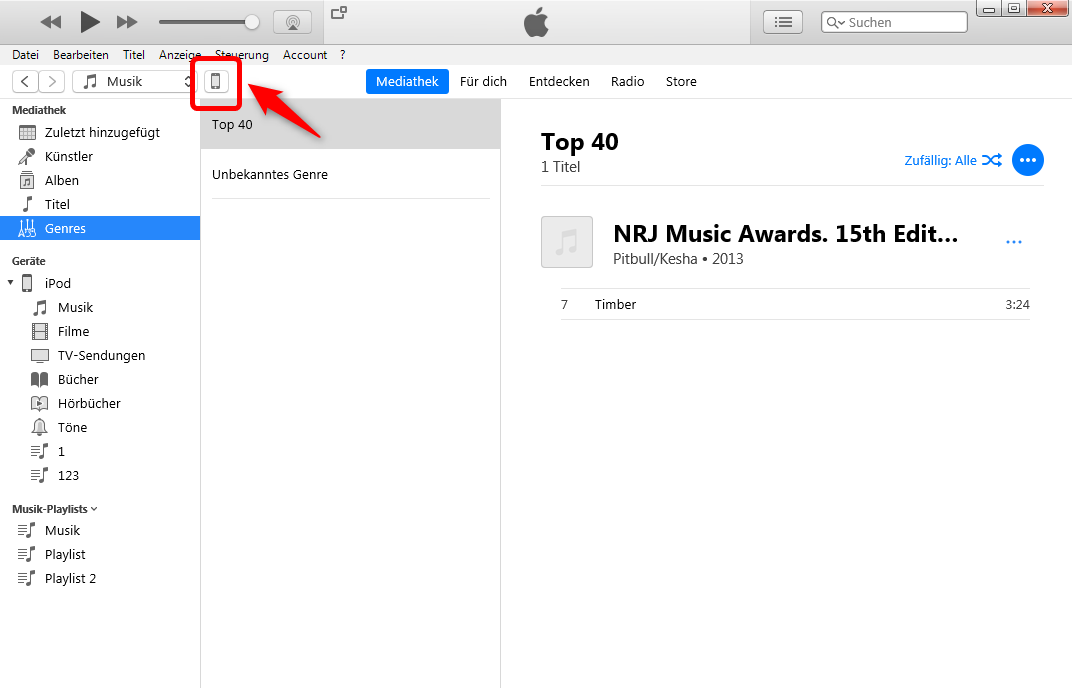
itunes-ipod-waehlen
Schritt 4: Klicken Sie in der Liste auf der linken Seite des iTunes-Fensters auf die Art von Inhalten, die Sie synchronisieren möchten, z. B. Musik. Aktivieren Sie das Markierungsfeld neben „Sync“, um Ihre Musik zu synchronisieren.
Schritt 5: Klicken Sie auf „Anwendungen“ in der unteren rechten Ecke des Fensters.
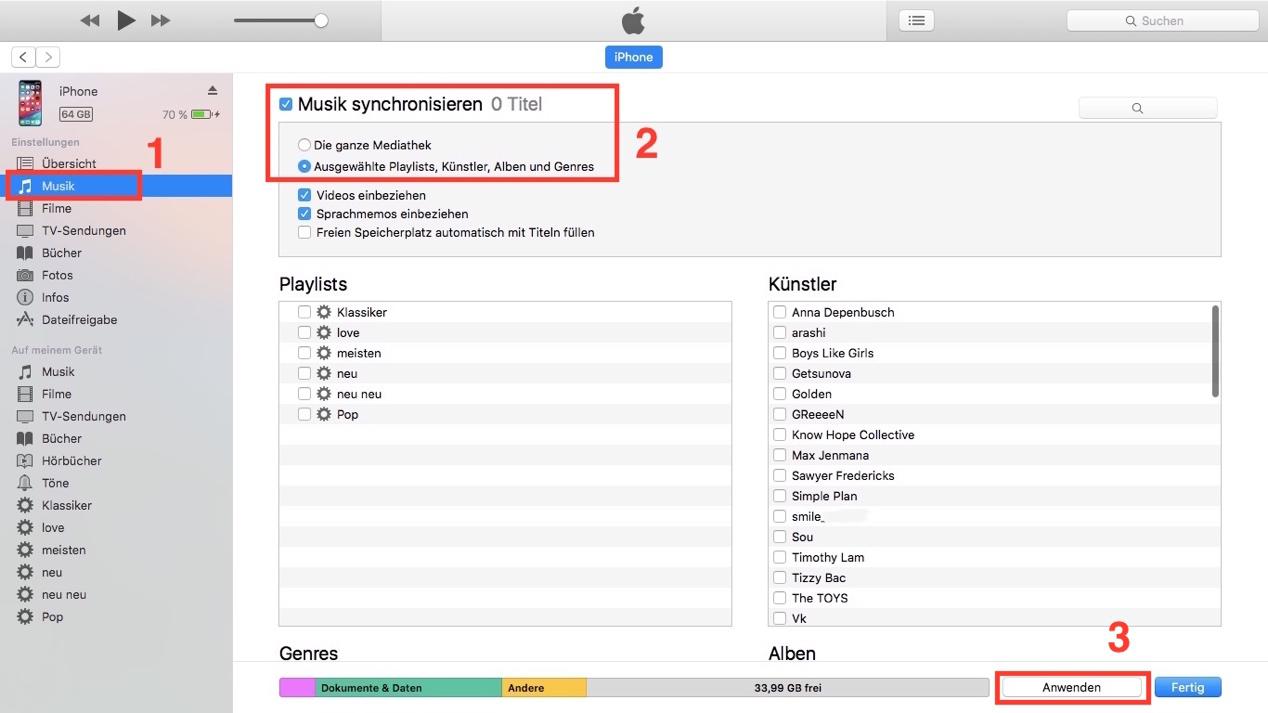
itunes-musik-synchronisieren
Wenn Sie Ihren iPod an die neue iTunes-Mediathek anschließen, kann iTunes die Daten Ihres Geräts vor der Synchronisierung löschen, um Datenverlust zu vermeiden. Sie können AnyTrans verwenden, um Ihre Daten zuerst zu sichern oder übertragen.
Der einfachste Weg, Musik von iPod auf iTunes ohne Datenverlust zu sichern
Um Musik vom iPod leicht auf iTunes zu übertragen, müssen Sie eine professionelle iPod Music Überträger wie AnyTrans verwenden. Es bietet eine schnelle und sichere Lösung, um Ihnen zu helfen, iTunes-Bibliothek vom iPod Nano, touch, classic, Shuffle, etc. auf einem Mac-Computer wieder aufzubauen oder zu fusionieren. Alle Ihre persönlichen Daten wie Bewertungen, Spiele zählen, Tags, Kunstwerke und alles was Sie brauchen werden nach dem Kopieren vom iPod auf iTunes intakt bleiben. Probieren Sie es jetzt kostenlos!
Schritt 1: Laden Sie AnyTrans auf Ihrem Computer und öffnen Sie es > Dann schließen Sie Ihre iPod an den Computer an und tippen Sie auf das Icon „Mehr“.

auf-mehr-klicken
Schritt 2: Auf dem geöffneten Fenster tippen Sie auf „Musik“, und dann tippen Sie weiter auf „Lieder“.
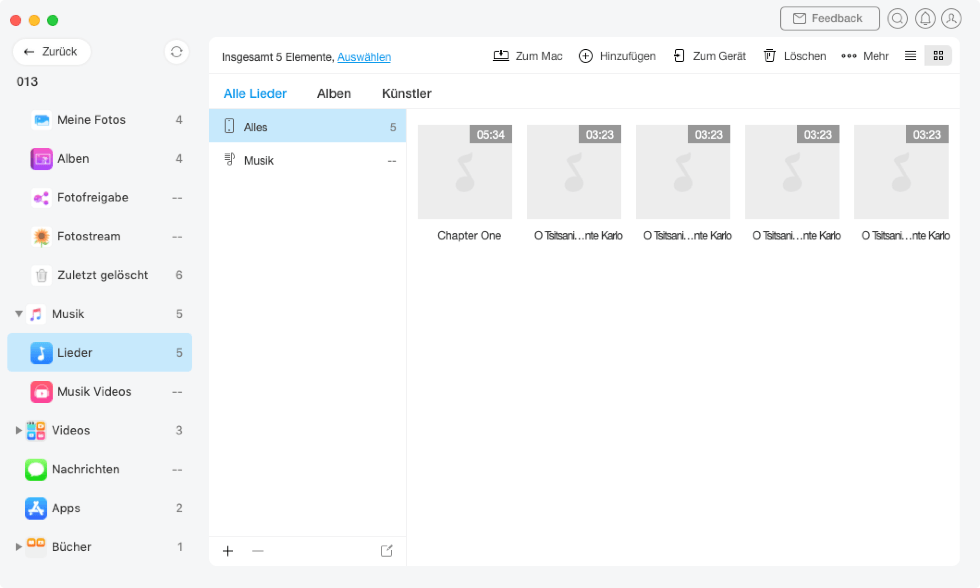
die-lieder-unter-kategorie-musik
Schritt 3: Markieren Sie die zu übertragenden Lieder und tippen Sie dann auf das Icon „ “.
“.
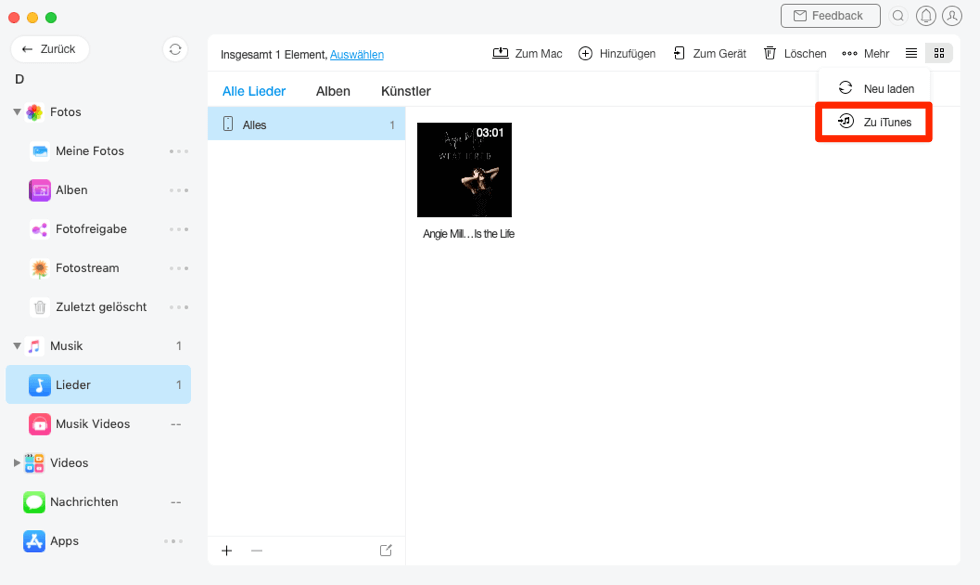
die-musik-direkt-von-ipod-auf-itunes-uebertragen
Fazit
Während des Versuchsprozess haben Sie irgendwelche Probleme, senden Sie uns bitte E-Mail. Falls Sie AnyTrans noch nicht laden, laden Sie es jetzt schnell! Es würde uns freuen, Sie den Text mit Ihren Freunden zu teilen. Stellen Ihre Frage, bekommen Antwort innerhalb 24 Stunden. Stellen Sie Ihre Frage.
AnyTrans – iOS-Datenmanagement
Mit AnyTrans können Sie nach Belieben Daten zwischen iPhone, iPad, iPod, iTunes, iCloud und Ihrem Computer übertragen. Alle Funktionen können durch einfaches Drag & Drop oder einen schnellen Klick ausgeführt werden. Ihre Daten und Dokumente können problemlos direkt an jeden beliebigen Ort geflogen werden.

Ivy


Mitglied des iMobie-Teams. Apple-Fan und Reiseliebhaber. Ich helfe den Benutzer gerne, Lösungen für Probleme im Zusammenhang mit iOS und Android zu finden.
Screenify
AnyEnhancer
FocuSee
Vozard
AnyMiro

 Teil 1:
Teil 1: